Содержание:
Вариант 1: Веб-версия
Простейший и универсальный, во всяком случае на ПК и ноутбуках, вариант доступа ко всем возможностям и преимуществам Яндекс Музыки – это её веб-сайт, поэтому рассмотрение способов перехода на тёмное оформление интерфейса сервиса с него и начнём.
Способ 1: Настройки аккаунта
Тёмная тема оформления предусмотрена разработчиками музыкального веб-приложения от Яндекса, и её активация выполняется очень просто.
- Вне зависимости от открытой в рамках сайта Яндекс Музыки страницы (предполагается, что вход в сервис уже выполнен), кликаем по круглому значку (с фото) «Профиль» в его правом верхнем углу.
- В отобразившемся меню выбираем пункт «Настройки».
- Переходим на вкладку «ПРОЧЕЕ» секции «Настройки» открывшейся страницы.
- Кликом мышью переводим представленный в списке параметров работы веб-версии Яндекс Музыки переключатель «Тёмная тема» в положение «Включено».
- В результате визуальное оформление сайта Яндекс Музыка мгновенно изменится и предстанет в тёмных тонах.
Далее можно переходить из «Настроек» в любой другой раздел музыкального сервиса и продолжать его эксплуатацию.
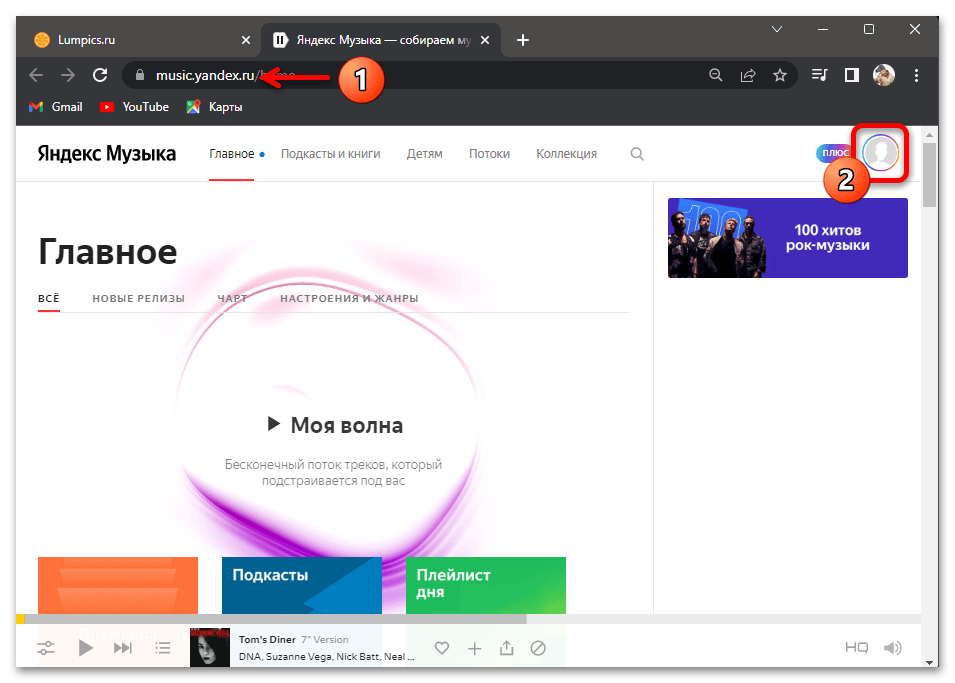
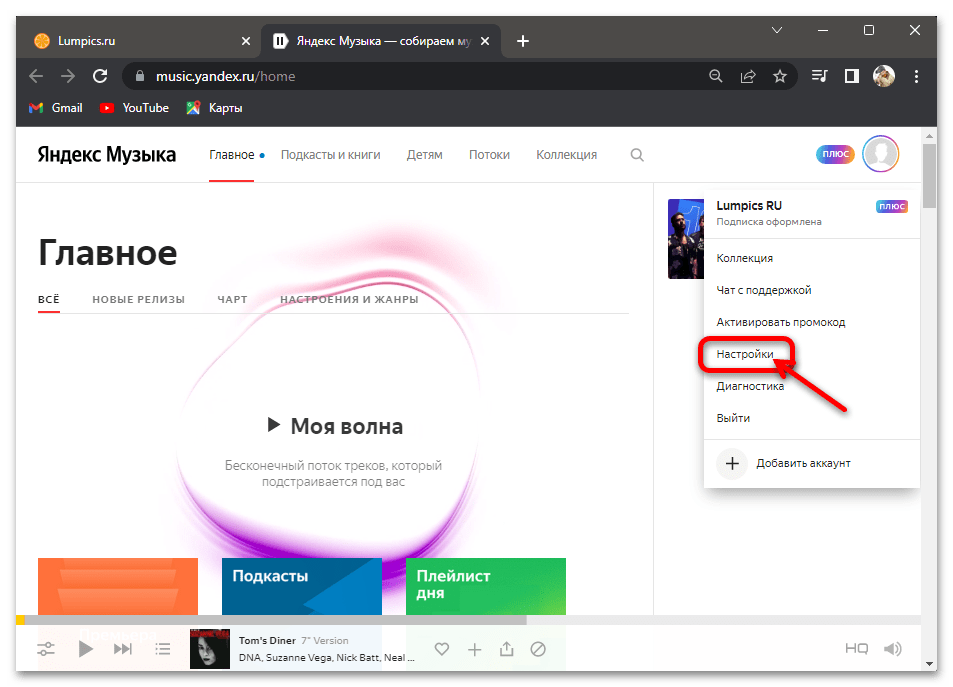
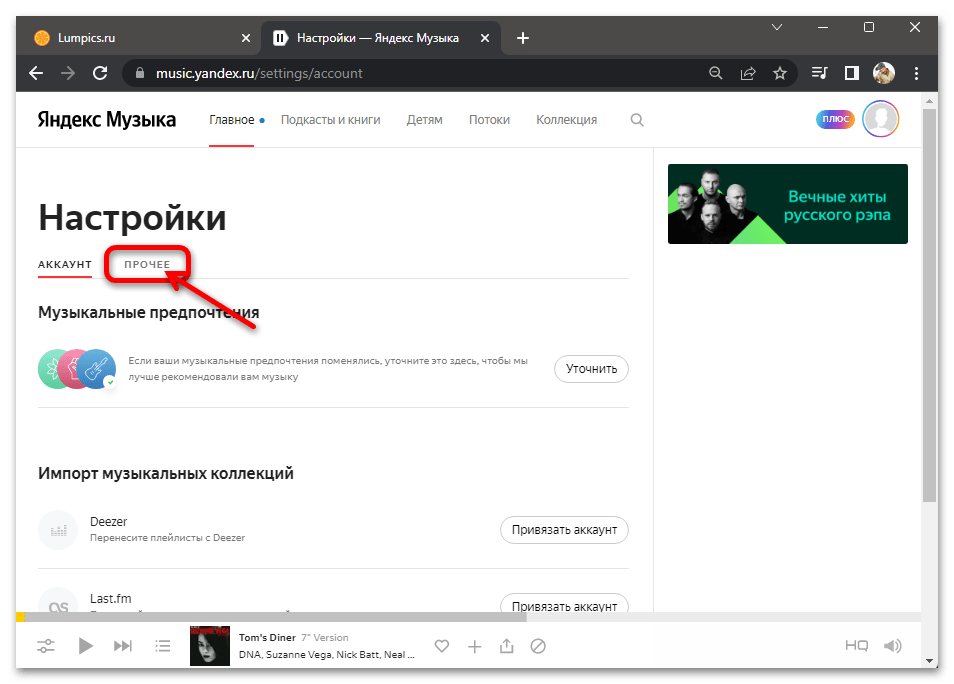
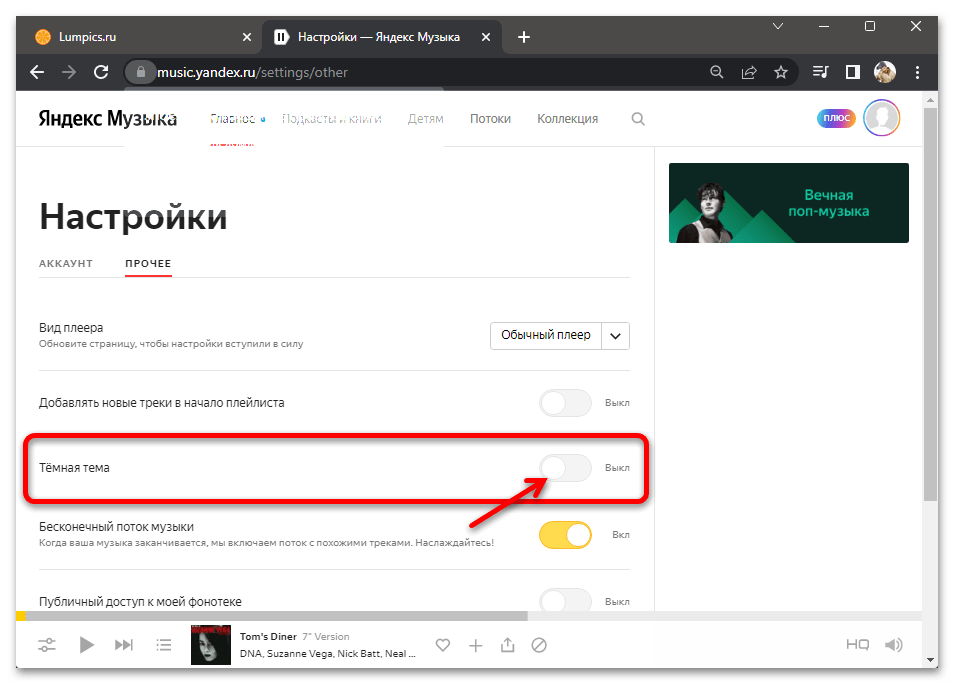
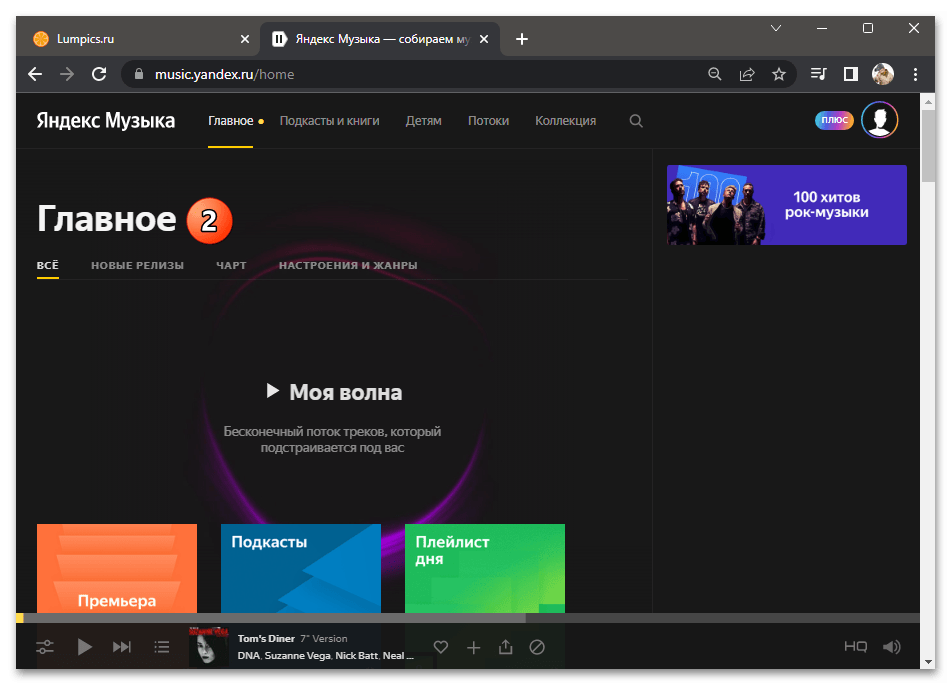
Способ 2: Средства браузера
Ещё один способ сделать оформление веб-версии Яндекс Музыки тёмным подойдёт в большей степени тем пользователям, которые стремятся задействовать таковое на всех посещаемых интернет-ресурсах одновременно. Это подразумевает использование сторонних решений, наиболее эффективным и универсальным (относительно веб-обозревателей) из которых является плагин Dark Mode for Webbrowser.
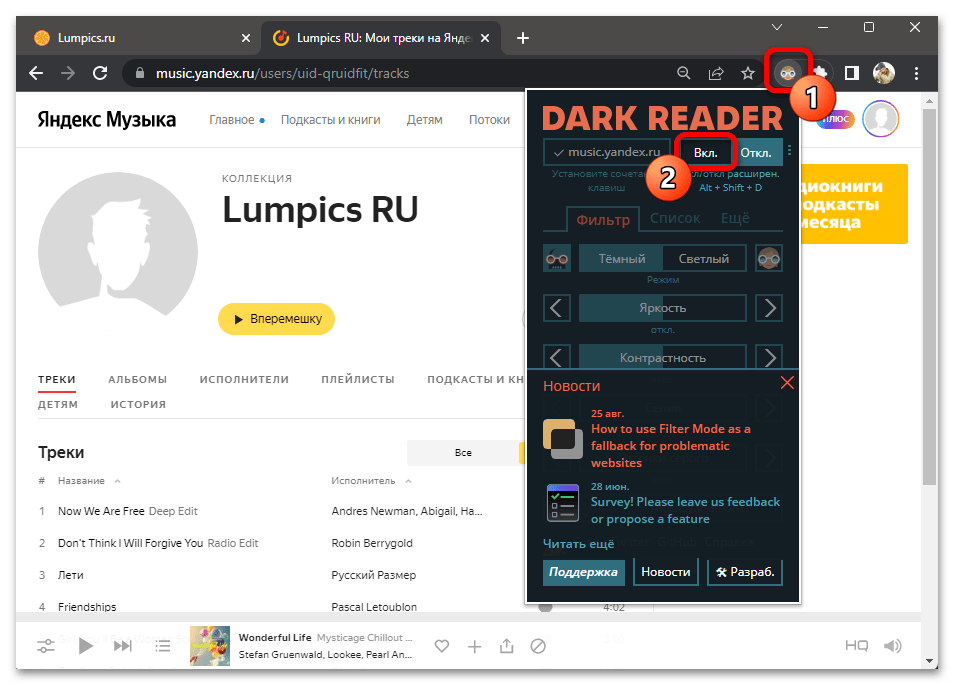
Установка, настройка и использование данного продукта подробно описаны в следующем материале нашего сайта:
Подробнее: Активация тёмного оформления веб-страниц в браузерах для Windows
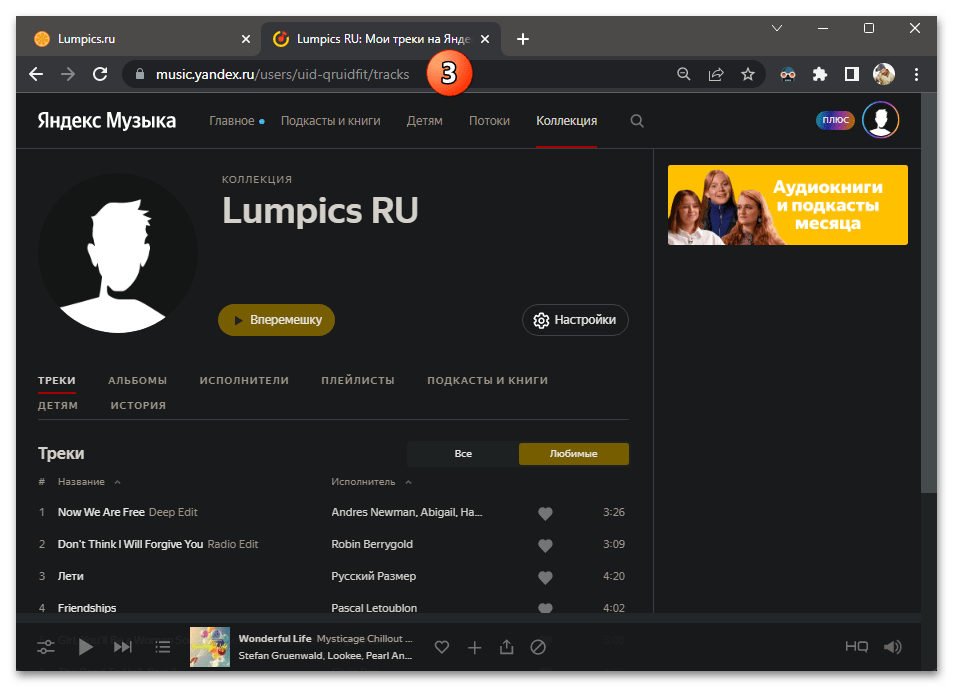
Вариант 2: Приложение для Windows
Предназначенное для комфортной эксплуатации Яндекс Музыки с десктопов/ноутбуков и доступное всем пользователям Виндовс 10+ официальное приложение от создателей сервиса, так же, как и его веб-версия, характеризуется наличием интегрированной тёмной темы оформления, — активируется она легко и быстро, одним из двух нижеописанных путей.
Способ 1: Параметры ОС
Первое, что следует учитывать, решая вопрос смены темы оформления десктопного клиента сервиса Яндекс Музыка, — это заданное по умолчанию разработчиками поведение софта в рассматриваемом аспекте. Интерфейс приложения подстраивается под параметры персонализации операционной системы, то есть изначально открывается с тем оформлением (тёмным либо светлым), которое пользователь выбрал для ОС Windows в целом.
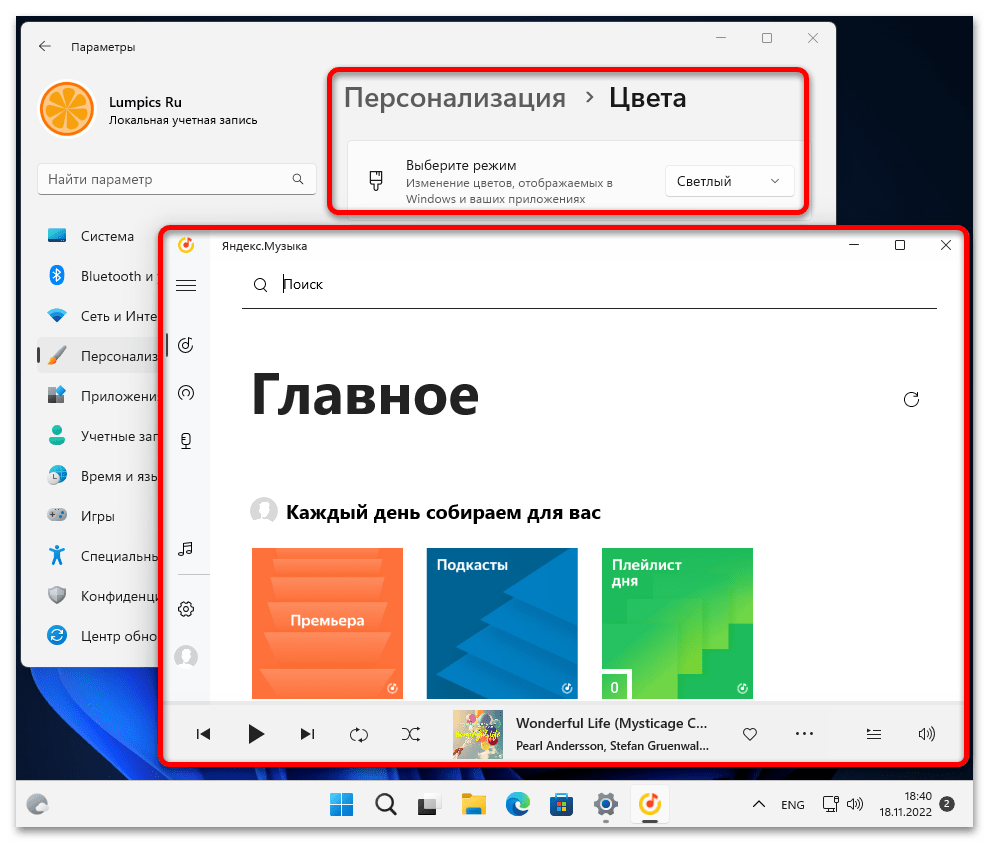
Таким образом, чтобы активировать тёмную тему в Яндекс Музыке для Windows, достаточно соответствующим образом сконфигурировать интерфейс операционки
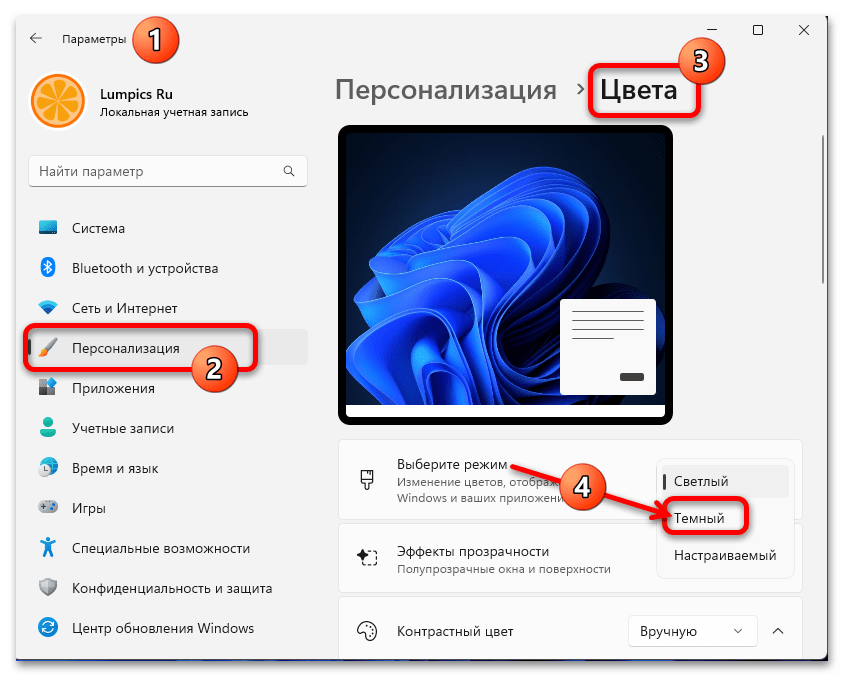
(«Параметры» — «Персонализация» — «Цвета» — «Выбор цвета»/«Выберите режим» — «Тёмный»).
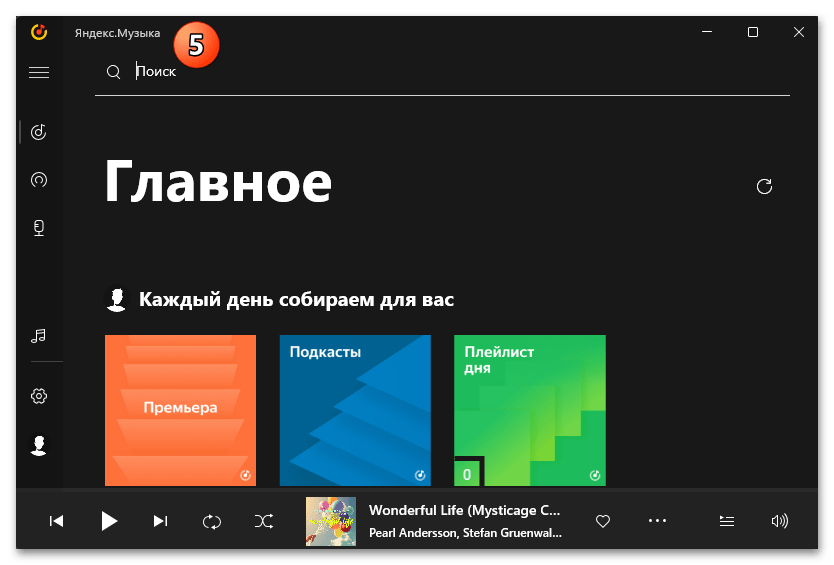
Подробнее:
Включение темной темы оформления в Windows 11
Включение тёмного оформления приложений в Windows 10
Отметим, что указанный подход к включению тёмной темы часто предпочтительнее, нежели описанное далее в статье изменение настроек целевого приложения, так как, к примеру, позволяет привнести в систему визуальную однородность, не обращаясь к настройкам каждой программы отдельно, а также (правда, на момент написания этой статьи только с помощью дополнительного стороннего софта) получить возможность автоматической смены оформления, в том числе, Яндекс Музыки.
Читайте также: Автоматическая смена темы оформления в Windows 11
Способ 2: Настройки приложения
Чтобы, если можно так выразиться, визуально выделить Яндекс Музыку среди другого ПО, сделав её тёмной в оформленной в светлых тонах операционке (и вообще вне зависимости от настроек интерфейса последней), делаем следующее:
- Открываем приложение Яндекс Музыка для Windows, кликаем по шестерёнке внизу панели его разделов слева окна
(или вызываем щелчком по трём чёрточкам вверху слева главное меню софта, в нём нажимаем «Настройки»).
- Целевая в нашем случае категория параметров располагается второй сверху на отобразившейся странице и озаглавлена «Тема приложения».
Переводим расположенную здесь радиокнопку в положение «Тёмная».
- В результате оформление клиента Яндекс Музыки мгновенно переключится на тёмные тона.
Сохранять внесённые в «Настройки» каким-либо специальным образом не нужно, просто перемещаемся в любой другой раздел приложения и продолжаем использовать музыкальный сервис.
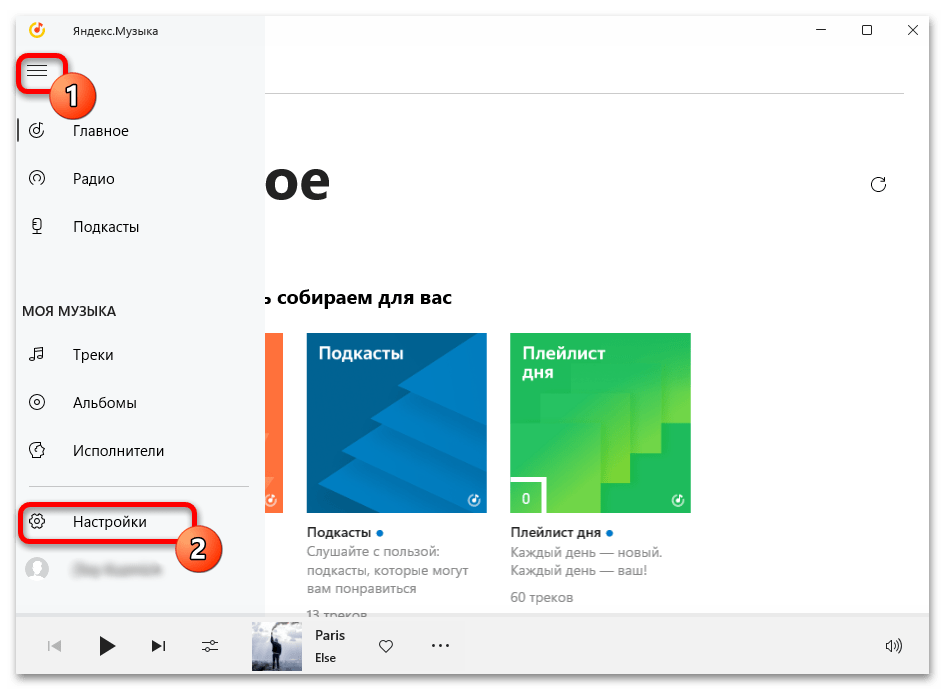
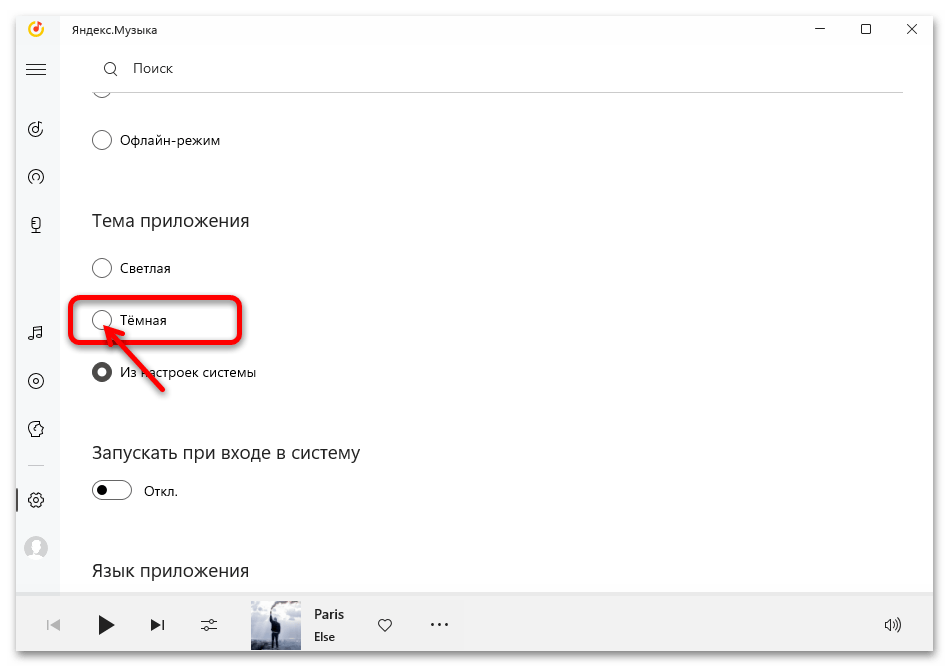
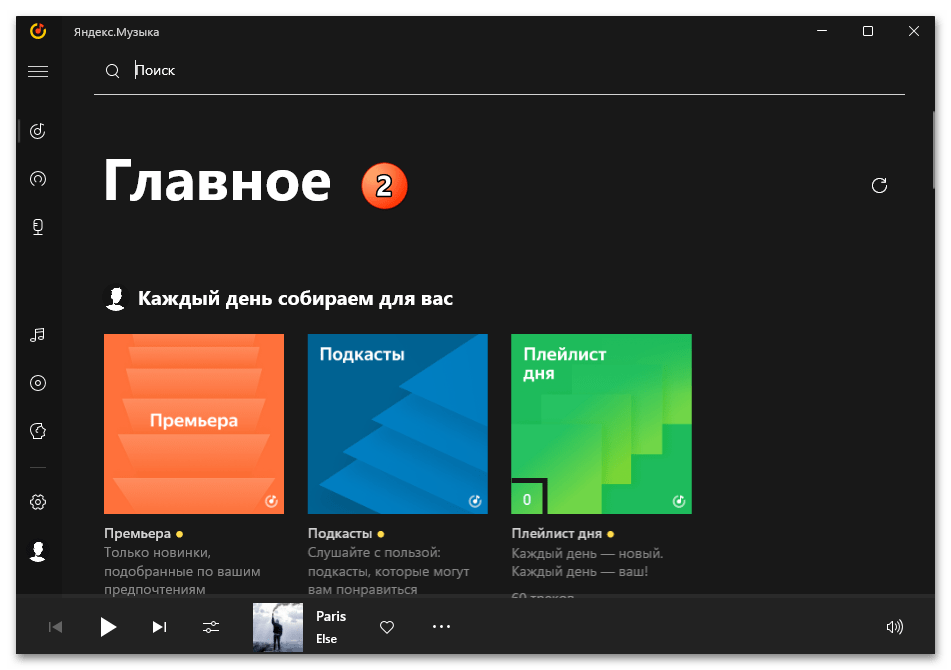
Вариант 3: Мобильные приложения
С переключением основного средства доступа к возможностям Яндекс Музыки со смартфонов и планшетов – мобильного приложения – на тёмное оформление, как и во всех предыдущих вариантах обычно не возникает никаких проблем. Соответствующая тема интерфейса интегрирована в клиенты сервиса и для Android и для iOS, а включается одним из двух способов.
Способ 1: Настройки ОС
По умолчанию оформление приложений-клиентов Яндекс Музыки для Android и iOS, точно так же, как вышеописанной программы сервиса на компьютерах, определяется установленными в операционной системе настройками. То есть, когда относительно интерфейса смартфона или планшета в целом активирована тёмная тема, то и музыкальный софт автоматически предстанет на экране в тёмных тонах.
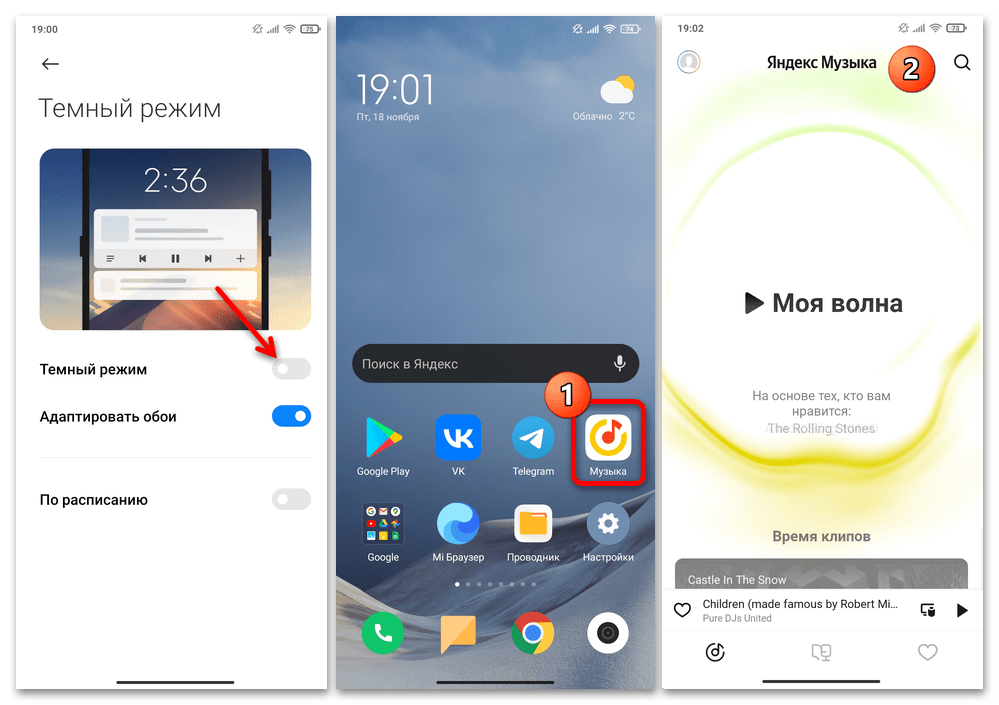
Соответственно, первый метод решения нашей задачи относительно мобильного приложения Яндекс Музыка, заключается в выполнении одной из следующих (соответствующей программной платформе девайса) инструкций:
Подробнее:
Активация темной темы на Android-смартфоне
Установка темной темы на iPhone
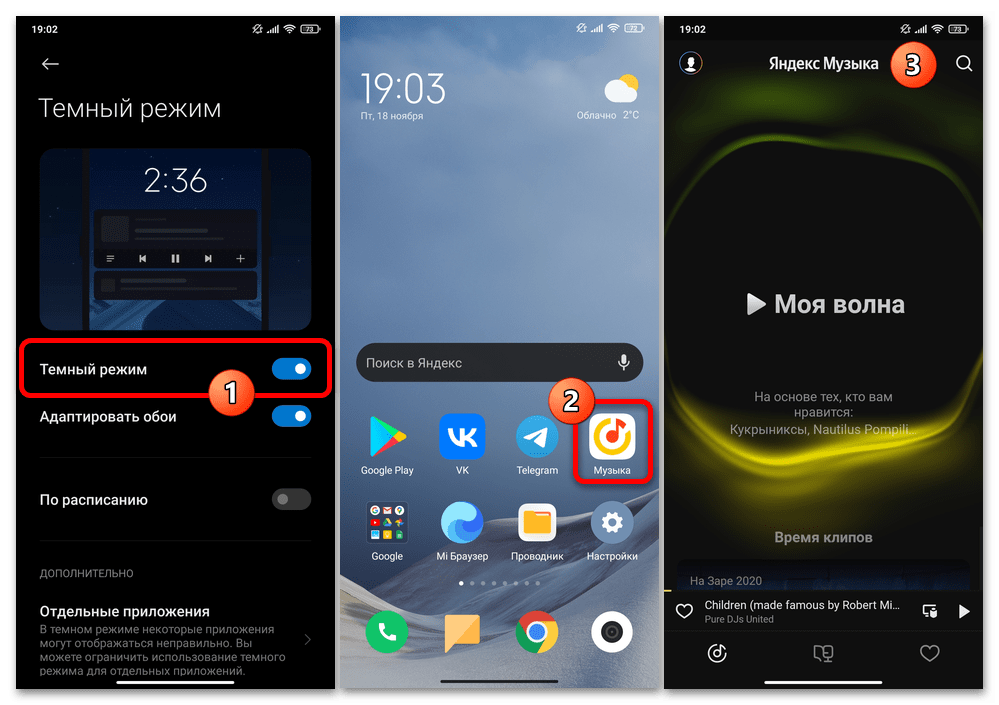
Способ 2: Настройки приложения
В случае, когда тёмной Яндекс Музыку на мобильном девайсе нужно сделать отдельно от другого софта и системы в целом, а также, когда вышеописанный подход не может быть применён (к примеру, из-за устаревшей версии эксплуатируемой ОС), активируем предусмотренную в параметрах клиента музыкального сервиса опцию. (В примере далее — Android, на iPhone/iPad действуем по аналогии).
- Запускаем приложение Музыка, перемещаемся в его раздел «Коллекция» (тап по выполненной в виде сердечка кнопке в панели внизу экрана).
- Нажимаем кнопку в виде шестерёнки вверху, что откроет «Настройки» приложения. Далее пролистываем список параметров – в категории «Общее» есть пункт «Тема оформления», тапаем по нему.
- Выбираем «Тёмная» в отобразившемся внизу экрана меню, в результате чего интерфейс Яндекс Музыки мгновенно переключится на тёмное оформление. На этом наша задача решена, коснувшись «Назад», выходим из «Настроек» софта и продолжаем его эксплуатацию уже с тёмным интерфейсом.
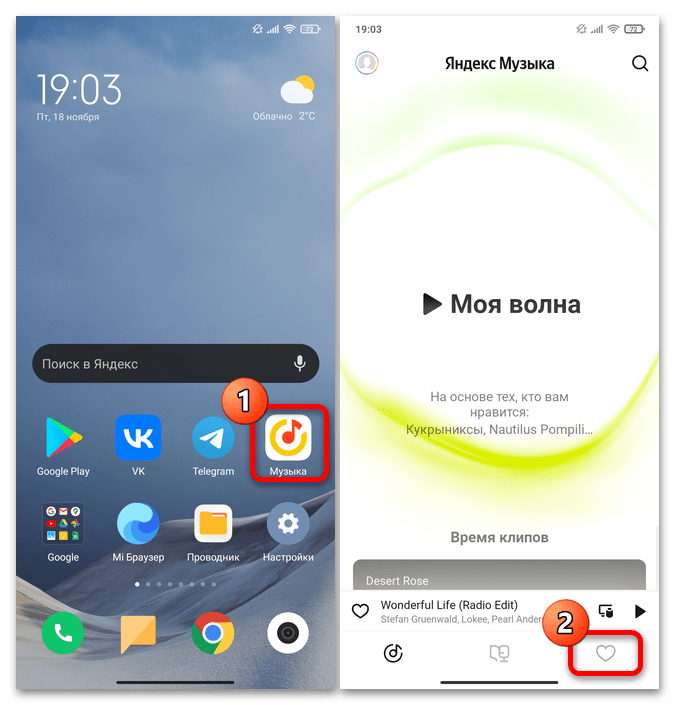
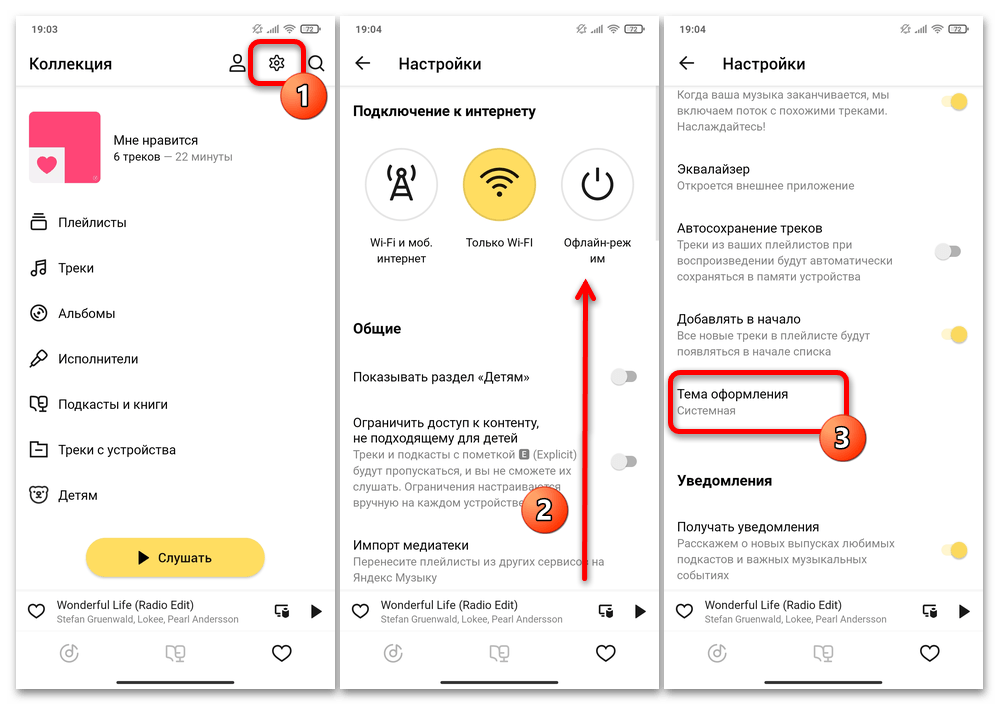
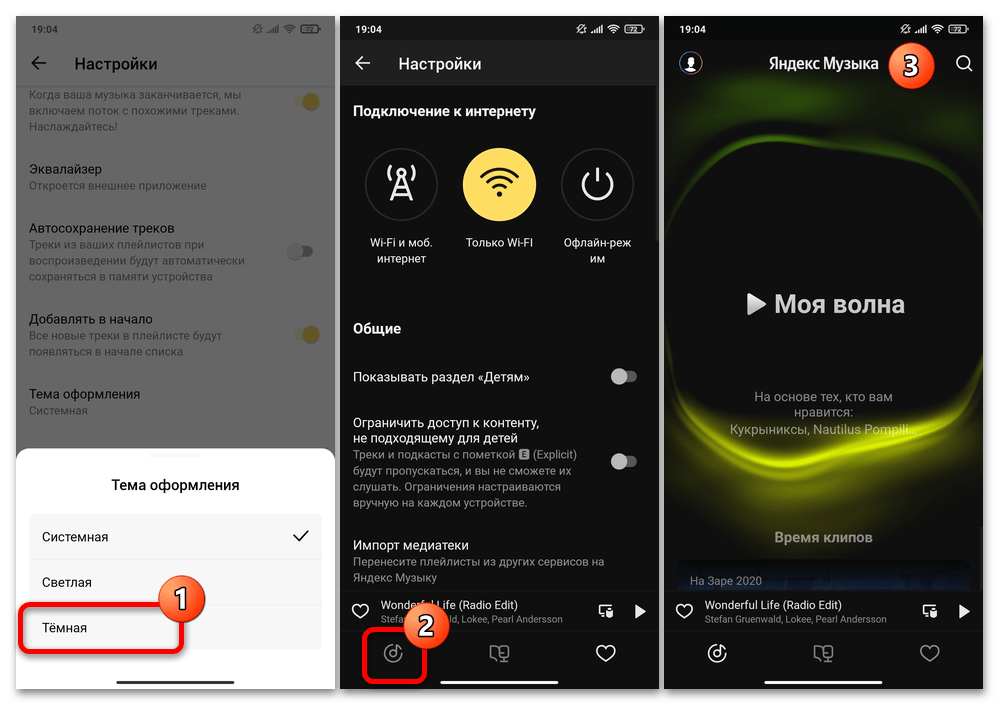
 Наш Telegram каналТолько полезная информация
Наш Telegram каналТолько полезная информация
 Причины, по которым останавливается музыка в Яндекс.Музыке
Причины, по которым останавливается музыка в Яндекс.Музыке
 Почему останавливается воспроизведение музыки в Яндекс.Музыке на телефоне
Почему останавливается воспроизведение музыки в Яндекс.Музыке на телефоне
 Регистрация в Яндекс Музыке с ПК и мобильных устройств
Регистрация в Яндекс Музыке с ПК и мобильных устройств
 Изменение карты в Яндекс.Музыке
Изменение карты в Яндекс.Музыке
 Управление эквалайзером в Яндекс.Музыке
Управление эквалайзером в Яндекс.Музыке
 Удаление аккаунта в Яндекс.Музыке
Удаление аккаунта в Яндекс.Музыке
 Причины отсутствия некоторых треков в Яндекс.Музыке
Причины отсутствия некоторых треков в Яндекс.Музыке
 Как поделиться подпиской на Яндекс.Музыку
Как поделиться подпиской на Яндекс.Музыку
 Подключение семейной подписки на Яндекс.Музыку
Подключение семейной подписки на Яндекс.Музыку
 Пополнение карты ЮMoney без комиссии
Пополнение карты ЮMoney без комиссии
 Использование Яндекс.Карт без интернета
Использование Яндекс.Карт без интернета
 Оплата подписки в Яндекс.Музыке
Оплата подписки в Яндекс.Музыке
 Удаление личных фотографий из Яндекс.Картинок
Удаление личных фотографий из Яндекс.Картинок
 Добавление фотографий на Яндекс.Карты
Добавление фотографий на Яндекс.Карты
 Выход из учетной записи Яндекса на всех устройствах
Выход из учетной записи Яндекса на всех устройствах
 Установка стартовой страницы Яндекс в Android
Установка стартовой страницы Яндекс в Android
 Скачиваем музыку с сервиса Яндекс.Музыка
Скачиваем музыку с сервиса Яндекс.Музыка
 Настраиваем главную страницу Яндекс
Настраиваем главную страницу Яндекс
 Создание скриншотов через Яндекс Диск
Создание скриншотов через Яндекс Диск
 Как настроить Яндекс Диск
Как настроить Яндекс Диск lumpics.ru
lumpics.ru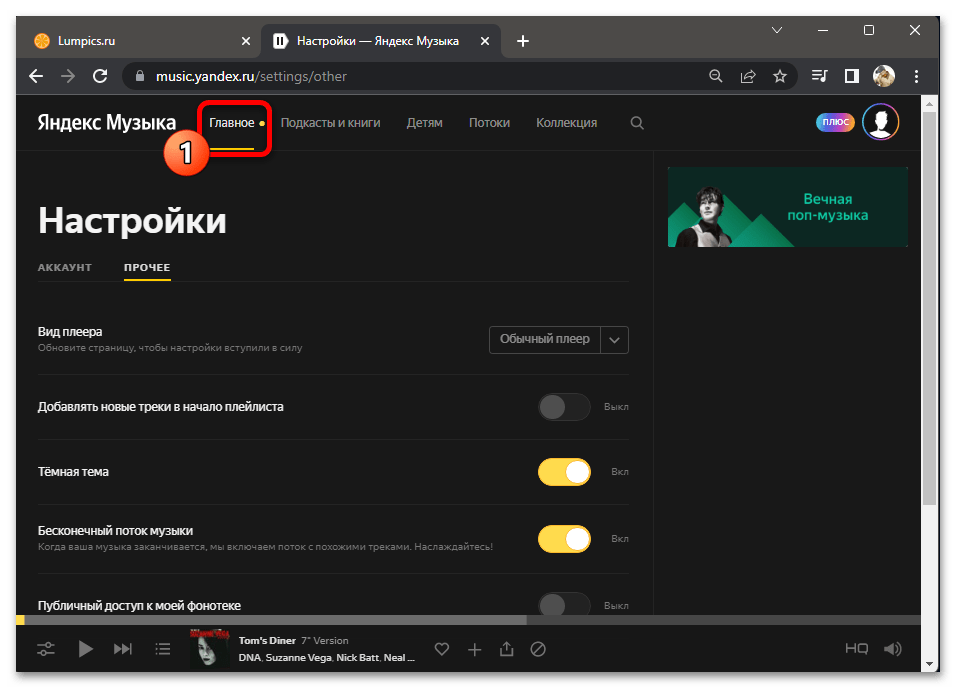

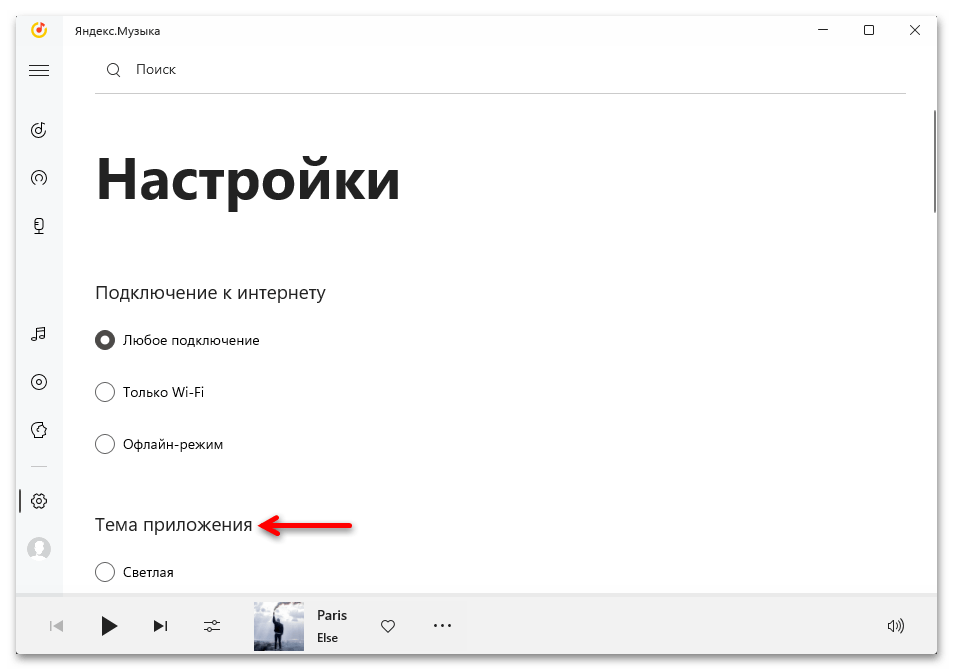
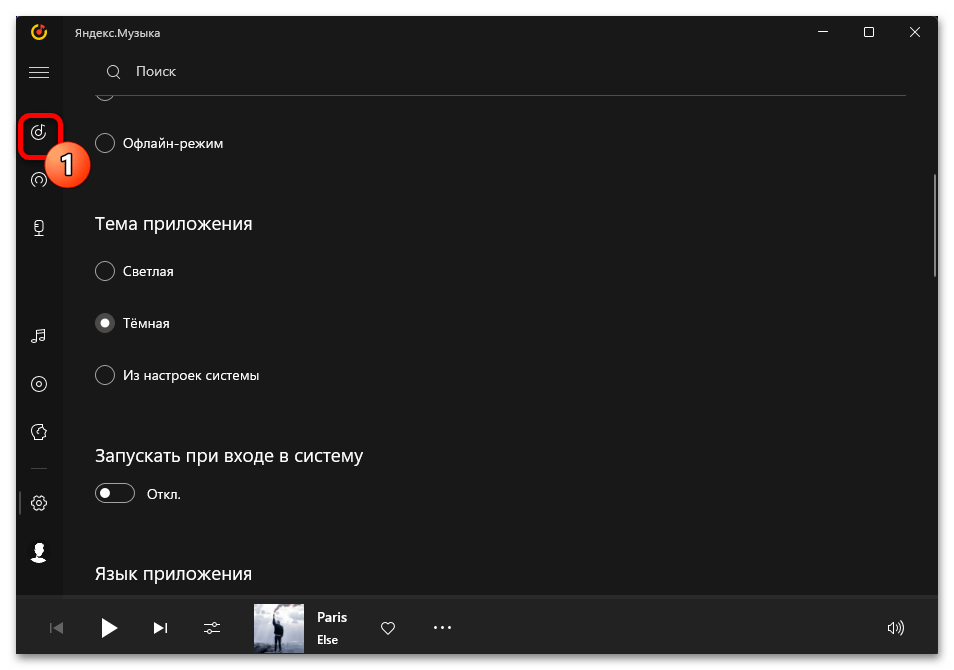
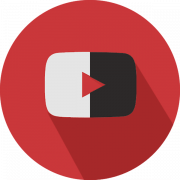
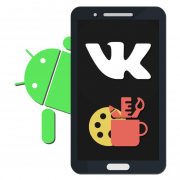
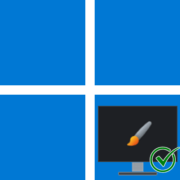
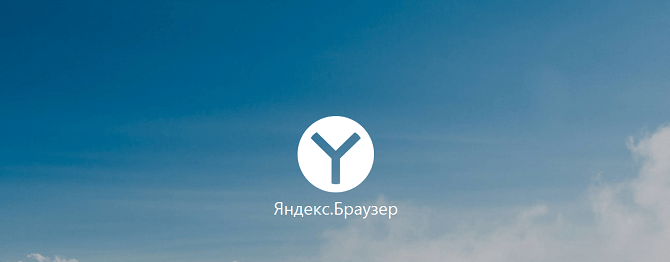

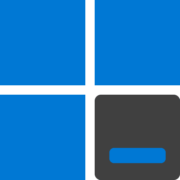



Да спасибо помогла тема